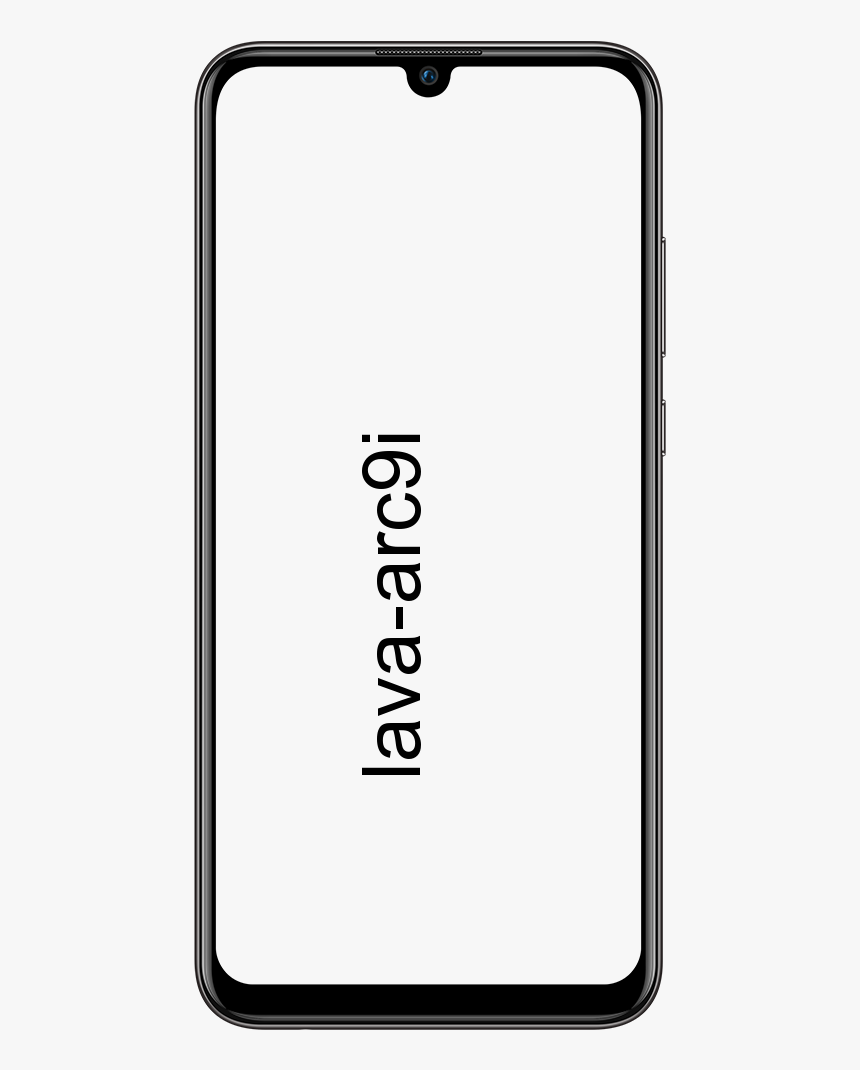Cara mengubah nama menjadi Apple AirPods dari iPhone atau iPad
Apakah Anda memiliki beberapa AirPods dan memerlukan cara sederhana untuk membedakannya? Mungkin Anda ingin mempersonalisasi nama perangkat Anda? Apa pun alasannya, di baris berikut saya ingin menjelaskan metode yang mudah dan cepat untuk ubah nama menjadi Apple AirPods dari iPhone, iPad, atau iPod Touch apa pun dengan mana mereka disinkronkan.
Untuk menggunakan trik kecil ini tidak perlumengembalikan AirPods ke status pabrik factoryatau sejenisnya. Perubahan nama terdiri dari modifikasi sederhana dalam pengaturan perangkat seperti yang akan Anda lihat di baris berikut.
buat perselisihan saluran afk

Ubah nama AirPods Anda dari pengaturan Bluetooth
Langkah-langkah yang harus Anda ikuti untuk mengubah nama AirPods Anda adalah sebagai berikut:
1. Akses Pengaturan Headphone
Hal pertama yang harus Anda lakukan adalah membuka Pengaturan app di iPhone, iPad, atau iPod Touch yang dengannya AirPods disinkronkan, lalu pilih Bluetooth bagian.
Begitu masuk, sentuh ikon biru (saya) di sebelah nama AirPods saat ini.
Anda Mungkin Juga Menyukai: Lebih Banyak Rumor Tentang Apple iPhone 11 Segera Hadir
ubah file bin menjadi iso
2. Ubah nama dan konfirmasikan
Langkah kedua dan terakhir adalah menyentuh Nama pilihan dan kemudian masukkan nama baru yang ingin Anda tetapkan.
Terakhir, klik file < tombol di bagian kiri atas layar untuk kembali dan konfirmasi perubahan nama alat bantu dengar .

unduh rom android 7.0
Setelah Anda menyelesaikan langkah-langkah ini, AirPods Anda akan memiliki nama baru yang ditetapkan. Mulai saat itu, Anda akan melihat bahwa perangkat iOS selalu menampilkan nama baru , baik di bagian Bluetooth seperti di widget baterai atau di tempat lain di mana nama tersebut muncul.
Hal yang biasa adalah untuk memberikan nama seperti AirPods de Manu atau hanya AirPods untuk aksesoris ini, tetapi sebenarnya tidak ada batasan dan Anda dapat memasukkan nama yang Anda inginkan, selain memiliki kemungkinan untuk mengubahnya sebanyak yang Anda inginkan.
Apakah Anda tertarik dengan lebih banyak hal seperti ini, kunjungi blog kami di AppleForCast . Silakan tinggalkan komentar di bawah tentang pengalaman Anda bersama kami dan apakah artikel ini bermanfaat atau tidak, kami akan memastikan untuk membalas Anda secepat mungkin.